生命不息 折腾不止:ThinkPad X220 更换散热模组
前段时间在伟大马总家的场子里买了台二手x220,说是二手其实是奸商翻新的。本来是准备给我老妈炒股,后来一看配置, 恩,i5-2520,比自己用的好多了
恩,i5-2520,比自己用的好多了 ,于是果断和自用的联想SL410对换了
,于是果断和自用的联想SL410对换了 。
。
机器走顺丰,很快就到货了,这不是重点。重点是验机时发现散热情况不好,开撸大师做温度压力测试总是报警,要知道现在还是冬天,气温不是高,这情况到了夏天可怎么办啊!虽然楼主身在昆明夏天也不热 。拆机后发现散热模组是东芝的,话说这笔记本风扇也太袖珍了。
。拆机后发现散热模组是东芝的,话说这笔记本风扇也太袖珍了。
首先考虑有没有好用的散热风扇模组可以替代,某宝搜到了X220可用的风扇有好几款,有X220原装标准散热风扇,有AVC出品的兼容风扇,东芝的这款也有。看了不少关于x220散热模组改造的帖子,终于决定购买了X220原装标准散热风扇。参数5V,0.3A。
依旧是没过多久就到货了,我们来看看这名选手。
台达的风扇,铜管也比较粗,原装散热硅脂,恩,看起来应该是正品
下面主角登场,某宝翻新X220一台
成色嘛,还真心不错,除了四角有点擦痕,其他地方基本全新,不得不说贩子真专业
下面正式开始拆机,首先,把电池下了,切记切记。PS:请忽略我的渣摄影技术,没有外闪的结果就是一大个黑区,真心**,请后来的同学们多看看张大妈经验贴
拍好开箱图 摄影布光入门心得 篇二:闪光灯入门技巧
我拍的时候还没看过,结果就是这付胎唇样
下面开始拆内存条盖板,很简单,这两颗螺丝,松了以后轻松取下
接下来拆下这7颗螺丝然后小心收好
 下来开始拆键盘
下来开始拆键盘
x220键盘很好拆,拿个东西一撬就下来了,我回想起来我拆过的华硕R409VC,整个键盘和C壳一体,想换键盘?不好意思,C壳也得一起换,不可谓不脑残
撬开后我们看到排线连着
排线上有一小片,捏着撕下来
拆掉键盘的样子
接下来拆掌托,首先把D壳这颗螺丝下掉
不过把整个掌托拿下来之前,需要将触摸板排线摘下
然后就是拆下掌托的样子
下面我们来看看右下角,恩,好多东西,认真看看
你获得:主板电池X1,无线网卡X1,蓝牙模块X1,SD卡插槽X1
让我们慢慢把这些零碎拆掉
done
接下来拔掉这根线
下掉如下三颗螺丝,就可以把中板拆开了
注意排线,该拆的都拆掉
结果
接下来是最重要的拆主板,因为x220的D壳不嫩拆下来,所以要一步步从C壳卸,想来也是醉了 真的很累呢
真的很累呢
下点如果所示四颗螺丝(不好意思,拆的时候没想很多,照片没跟上 )
)
拆掉屏幕排线
此时你需要一个5mm套筒,为什么呢,看看这个
把这两颗VGA接口的螺丝也下掉
这是你就可以拆动主板了,但是不要忽略一点,就是电源输入口的接线,把主板抬起来一点就能看见
拔掉以后我们就可以把整个主板弄出来 ,恩,弄粗来
,恩,弄粗来
再拿来X220原装散热模组对比下
好像也没什么区别
算了,不想了,直接开换,拆掉四颗CPU上面的螺丝,散热模组轻松摘下
恩……糊了一脸的硅脂
赶紧拿纸巾擦擦干净,注意卫生嘛
 拆下来的散热模组对比,我们可以看到原装风扇是4pin,东芝的只有3pin
拆下来的散热模组对比,我们可以看到原装风扇是4pin,东芝的只有3pin
把新的散热模组装上
开机,通过
散热效果么
实话说,散热效果依旧很渣,短短5分钟还是过热报了警,看来通过更换散热模组并不能有效地解决x
220的散热问题。
通过反复试验,发现如果加强吸风口通风,温度可立马下降15℃左右,据此判断是X220 D壳背板阻挡风扇进风,导致热量不能有效排出,这是x220本身的设计问题,如果要改善的话,只能将背板开几个洞
所以,还是不折腾了。
PS:拆机时,一定要注意螺丝的保存和内部线路的位置,免得回头装不回去,最好是拆之前拍张照,好习惯就是这么慢慢养成哒

















































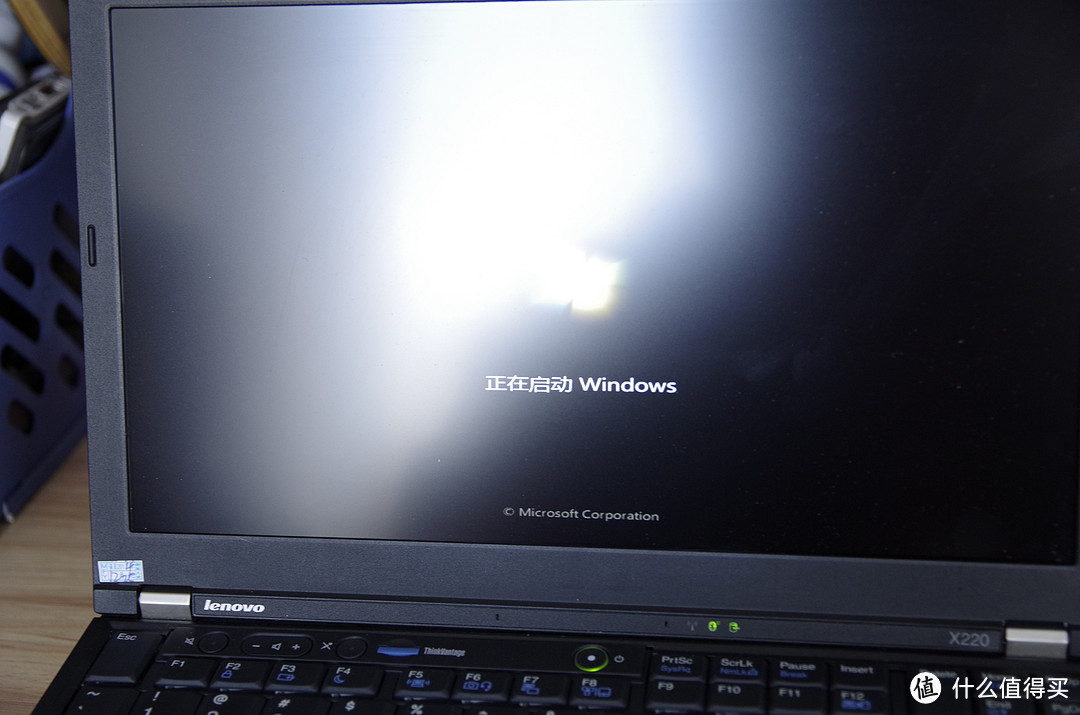
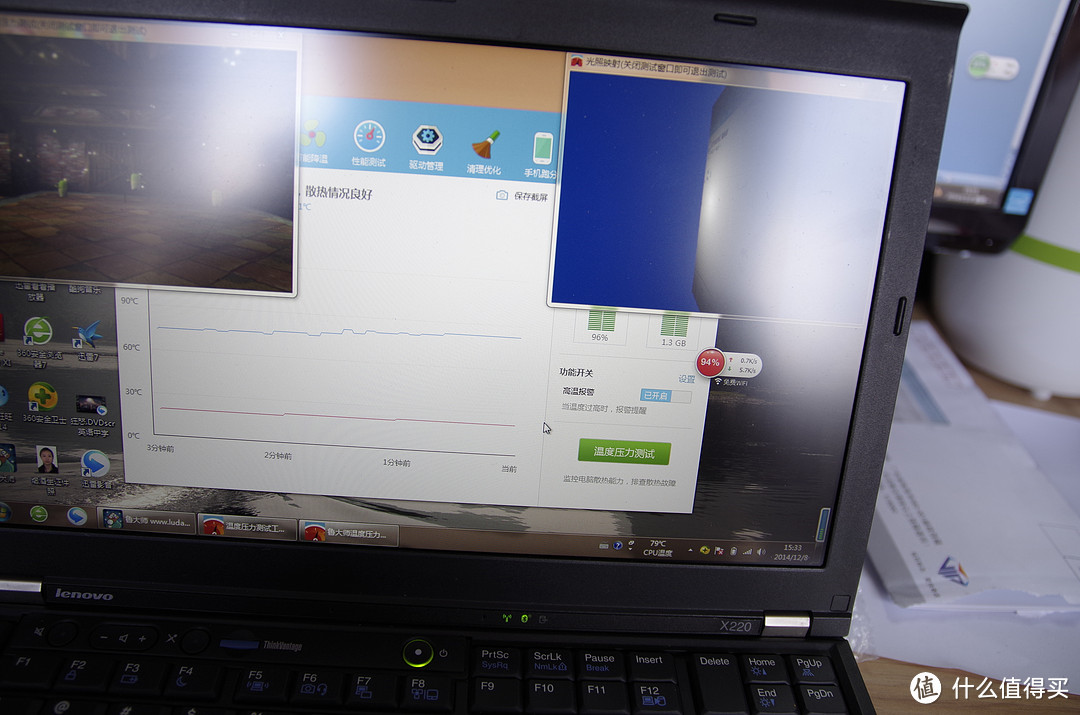















































































薩菲羅斯
校验提示文案
zjo007
校验提示文案
HuangSQ
校验提示文案
rc小贝
校验提示文案
chongyang2014
校验提示文案
idailylife
其实我想看到的标题是“X220更好FHD屏幕模组”
好吧好吧我滚去51nb了
校验提示文案
随便逛逛
校验提示文案
阿阿阿土
校验提示文案
胖不死
校验提示文案
凑热闹
校验提示文案
dingxh
x220用了三年,现在风扇拼命转,噪声和震动太大,拆下来清理过灰尘了,还是不行。是不是该换风扇了?
校验提示文案
茶锅
校验提示文案
njbobolau
校验提示文案
y经济危机y
校验提示文案
fevenor
感觉这温度非常折寿呀
校验提示文案
坚决不下单
校验提示文案
大唐君
校验提示文案
elecing
校验提示文案
iBobbySun
校验提示文案
愚人码头
校验提示文案
碳素
校验提示文案
tachinadi
校验提示文案
大唐君
校验提示文案
njbobolau
校验提示文案
ThinkPad007
校验提示文案
mrabu
校验提示文案
搭积木
校验提示文案
fevenor
感觉这温度非常折寿呀
校验提示文案
撸铁狂人85k
校验提示文案
茶锅
校验提示文案
Adams911
校验提示文案
dingxh
x220用了三年,现在风扇拼命转,噪声和震动太大,拆下来清理过灰尘了,还是不行。是不是该换风扇了?
校验提示文案
喷气式超人
大赞
校验提示文案
凑热闹
校验提示文案
平阳公主
校验提示文案
daniel_dan
另外最后D壳 开散热孔 手艺好评
校验提示文案
Ken1986
校验提示文案
酒精绵花
校验提示文案
胖不死
校验提示文案
值友7693640438
校验提示文案